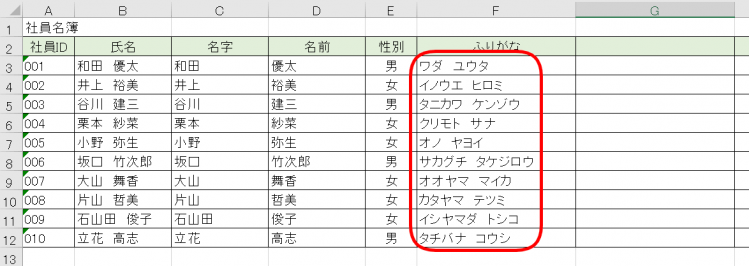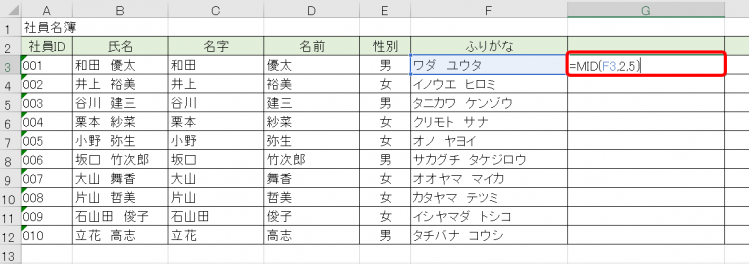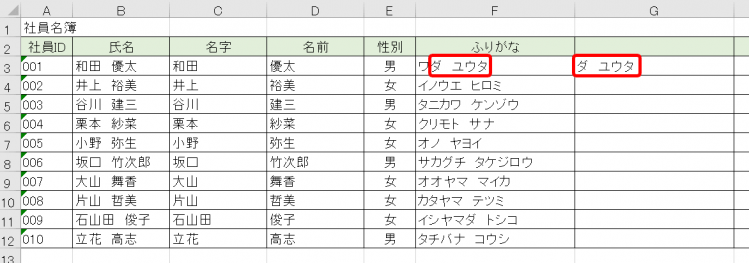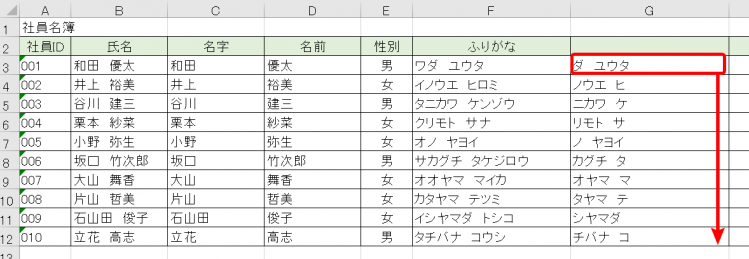エクセル初心者
エクセルのMID関数って、どんなときに使うのかな?
MID関数は、文字列の指定された位置から文字を抽出することができるんだよ!くわしく解説するね!

Dr.オフィス
今回は、MID関数について解説します。
- 文字列の指定された位置から文字を抽出することができる
MID関数は文字列の『中間』から、文字を抽出することができるので、ぜひ活用してください。
MID関数は『エクセル関数のレベルアップ』におすすめです。
ほかにも脱初心者が知っとくべき関数を43個紹介した記事があるので、ぜひチェックしてみてください。
※本記事は『OS:Windows10』画像は『Excelのバージョン:2019』を使用しています。
目次
エクセルのMID関数とは?
エクセルのMID関数は、文字を抽出することができる便利な関数になります。
MID(ミッド)関数とは
=MID(文字列,開始位置,文字数)
意味:指定した文字列の、指定した開始位置から、指定した文字数分の文字列をを表示します。
MID関数の使い方はとても簡単なので、この記事の手順をマスターしてスキルアップしましょう。
- 文字を抽出するポイントの把握
- 「元データ」と「開始位置から指定した文字数」をMID関数に入力
本文では実際に『社員名簿』を参考にしながら『文字を抽出する関数』詳しく解説しますね。
【エクセル】MID関数の使い方
MID関数は『社員名簿』の「ふりがな」の列を使い解説します。
↑ふりがなの文字数は、それぞれバラバラです。
先頭から2文字目を開始位置とし、5文字を取り出し表示してみましょう。
↑G3セルに、
=MID(F3,2,5)
を入力しEnterを押しましょう。
↑先頭から2文字目の「ダ」から5文字「ダ ユウタ」を表示することが出来ました。
空白も1文字としてカウントされています。
↑オートフィルでコピーすると完成です。
簡単に、中間の文字を抽出し表示することが出来ました。
MID関数は、抽出する位置を決めれるので、文字数を工夫すると開始位置後半分を全部抽出することも出来るよ!開始位置を1にすればLEFT関数と同じようにもなるよ!

Dr.オフィス
まとめ
今回は、文字列を抽出することが出来るMID関数を紹介しました。
- 【MID(ミッド)関数】は文字列の指定された位置から文字を抽出
MID関数以外にも、さまざまな文字列の抽出ができる関数があります。
エクセルで、文字列の抽出をする際にはぜひ使ってみてほしい関数です。
さまざまな文字列の抽出ができる関数については、くわしく解説した記事がこちら≫エクセルで文字列を抽出する関数を紹介!3つの関数をマスターしよう!にあるので参考にしてください。
ほかにも、関数についてまとめた記事もあります。
役立つ関数をまとめているので活用してください。